PS调色教程:轻松地为美女照片调出金属黄色调教程(3)
- 2021-06-13 11:10
- 来源/作者:黑光/情非得已
- 己被围观 次
5、选择图像-调整-照片滤镜让面部肤色出现金黄色调。颜色填充黄色,浓度为:40%。再做图像-调整-亮度/对比度画面出现高光和暗部。参数如图 6、建立图
5、选择“图像-调整-照片滤镜”让面部肤色出现金黄色调。颜色填充黄色,浓度为:40%。再做“图像-调整-亮度/对比度”画面出现高光和暗部。参数如图
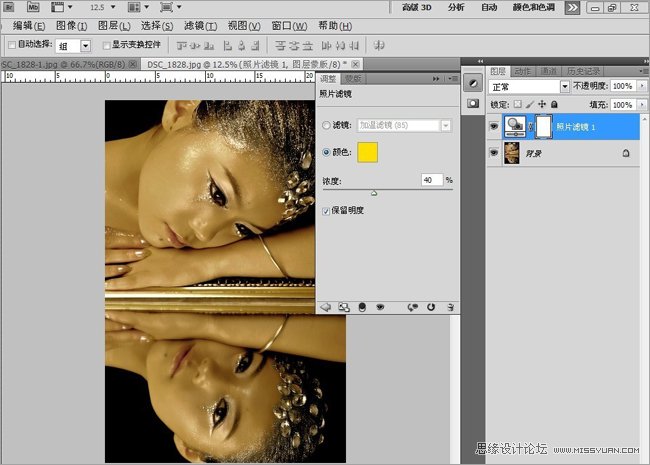
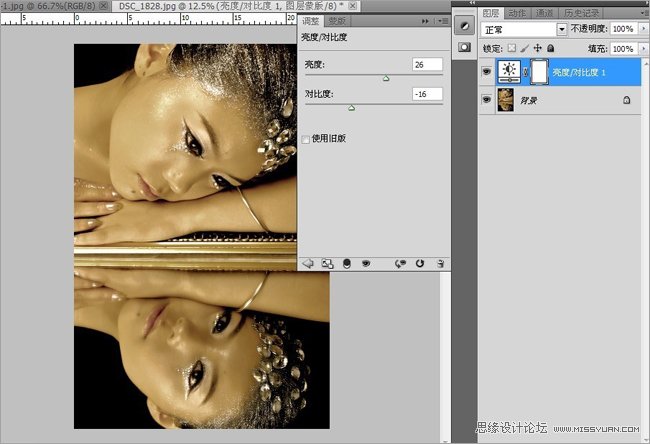
6、建立图层选择“滤镜-锐化-USM锐化”让皮肤有强烈的金黄色质感,使画面出现空间感。
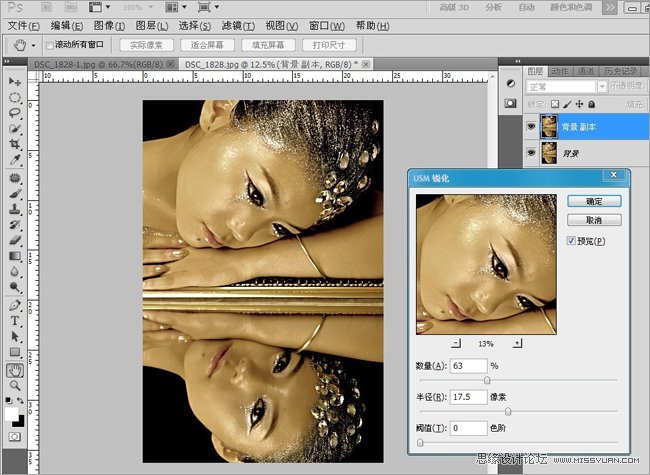
7、打开“滤镜-水倒影插件”使镜子里面的人物像在水里的倒影一样,做出水波的倒影效果。

8、然后在打开水滴素材添加在画面的右下角,让画面更加生动给读者一些联想的空间。
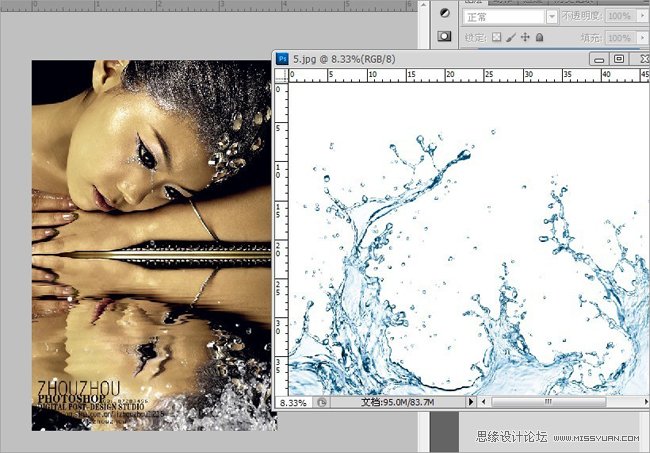
9、最后合并所有图层,调整色彩和细节修饰完成效果图。
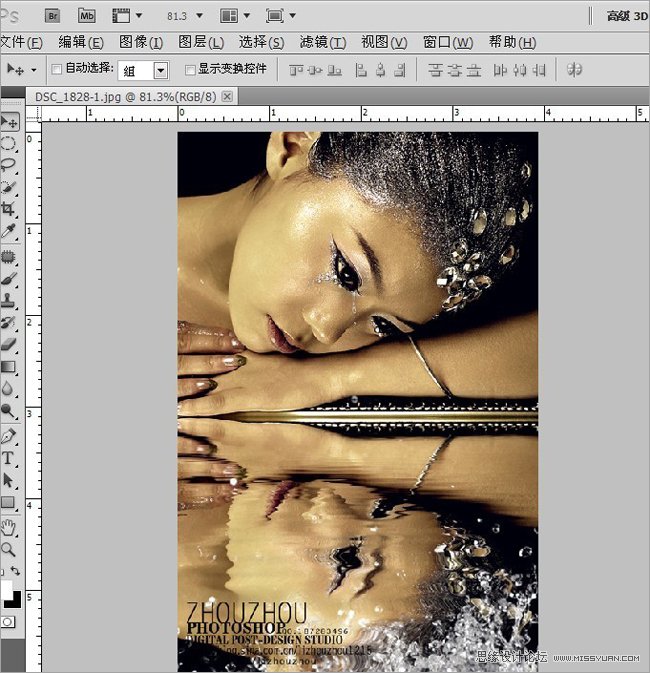
补充:
1、这张原片看起来比上2张的原片好调整一些,首先画面的构图比较饱满,用了镜面倒影的拍摄手法。这张照片我先定位为金黄色色调,在这个色调周围做细节变化和素材的添加,开始色彩定位调好了我看到镜子就连想到了湖面,马上就找了水的素材做修饰让画面更加生动有空间感,根据画面人物的动作和神态,给眼角添加了眼泪表达出画面人物的心情。
2、金黄色调的注意:①色彩定位的认识和把握,黄色不能太亮和太暗。②高光和暗部拉开对比,色彩细节过渡的控制。③在添加素材时要注意不要画蛇添足用到画龙点睛之处,其实素材对设计来说就是起点缀和修饰效果,有的素材不能添加的太多太乱影响画面整体效果。画面的水和眼泪就是起点缀作用不要太多,最后完成整体设计效果。
(责任编辑:xiaochuan)
*PSjia.COM 倾力出品,转载请注明来自PS家园网(www.psjia.com)
下一篇:影楼后期面部修肤PS教程




